Os
Содержание:
Основные виды ОС
Используя ПК дома, вы даже не задумываетесь, какая именно стоит ОС. А эту информацию знать необходимо хотя бы, потому что если вы вдруг захотите установить, какую ни будь программу, то вам придется выбрать именно ту, которая будет совместима с вашей системой.
Приступим к небольшому обзору трех самых популярных операционных систем.
Windows
Самая востребованная это Microsoft Windows выпущенная корпорацией Microsoft а сама система Windows в переводе означает – окна.
В настоящее время поддерживаются производителем несколько версий:
- Windows 7 с пакетом обновления 1 – обслуживаться будет до 14 января 2020 года
- Windows 8.1 – обслуживаться будет до 10 января 2023 года
- Windows 10 – с 2015 года розничные продавцы предоставляют компьютеры именно с этой предустановленной версией
Но не пугайтесь, у кого сейчас установлены версии 7 и 8.1. Прекращение обслуживания не означает, что у вас они перестанут работать, корпорация просто прекратит выпускать обновления для них. Я знаю людей, которые до сих пор работают с Виндовс XP, хотя обновления для нее прикатились выпускаться еще в 2014 году.
Располагается операционная система на жестком диске, в большинстве случаях это раздел «Локальный диск С» где при установке создаются такие папки как:
- Windows – располагается сама ОС со всеми настройками.
- Program Files – здесь находятся папки с установленными на ПК программами.
- Users (пользователи) – папка где хранятся профили пользователей
- PerfLogs – хранит файлы отчетов о производительности системы
Теперь давайте подробнее разберем, как узнать свою версию Windows.
1. На рабочем столе находим значок «Компьютер» или «Этот компьютер»
Если этого значка у вас нет, то мы можем за несколько кликов вывести его на рабочий стол.
Для этого кликаем правой кнопкой мыши на свободной области рабочего стола, в открывшемся меню выбираем пункт персонализация.
В открывшемся окне для виндовс 7 и 8 ищем пункт «Изменение значков рабочего стола»
Для виндовс 10 пункт будет называться «Темы» и уже в правой части открытого окна ищем и жмем на «Параметры значков рабочего стола»
В появившемся окне (для всех Windows оно практически одинаковое) ставим галочку возле надписи компьютер и жмем кнопку «ок». Вот и все, значок мой компьютер на рабочем столе.
2. Наводим курсор мыши на значок компьютера, жмем правую кнопку и в открывшемся меню выбираем «свойства»
В открывшемся окне внимательно изучаем информацию о системе, которая установлена на ваш ПК.
У меня это Windows 10 Pro. Помимо этого есть информация о процессоре, объеме оперативной памяти, о типе системы, а также об активации моей Windows.
И так с виндовс разобрались, теперь переходим разбору остальных систем.
Apple Mac Os X
Mac Os специально выпускается компанией Apple (в переводе с английского — яблоко) с 1984 года для компьютеров Macintosh сокращенно «Mac».
Так как данная ОС устанавливается только на продукцию Apple а эти устройства стоят дорого, среди пользователей большей популярностью пользуется виндовс ведь она может работать на любых компьютерах.
Для того чтобы посмотреть какая версия Mac Os установлена нужно курсор мыши навести в левый верхний угол на кнопку Apple или значок «яблока» и нажать левой кнопкой. В открывшемся меню выбрать пункт «Об этом Mac»
Linux
Отличительной чертой Linux является то, что эта ОС с открытым исходным кодом, который может изменить любой пользователь, в связи с этим сейчас существует много версий этой ОС, каждая из которых имеет свой собственный внешний вид.
Вот три самых популярных версий (дистрибутив) Linux:
- Ubuntu
- Fedora
- Mint
Есть несколько преимуществ Линукс:
- Она бесплатная
- Все программы установлены в одном месте
- Можно забыть про вредоносное ПО, так как вирусы пишут в основном для виндовс.
Если у вас установлен Linux но вы не знаете какой именно дистрибутив используется то следует в консоли ввести следующие команды:
- cat /etc/*release
- cat /etc/*version
- cat /etc/issue
os.path.exists
Функция exists говорит нам, существует ли файл, или нет. Все что вам нужно, это указать ему путь. Взглянем на пример:
Python
import os
os.path.exists(r’C:\Python27\Tools\pynche\ChipViewer.py’) # True
os.path.exists(r’C:\Python27\Tools\pynche\fake.py’) # False
|
1 2 3 4 5 |
importos os.path.exists(r’C:\Python27\Tools\pynche\ChipViewer.py’)# True os.path.exists(r’C:\Python27\Tools\pynche\fake.py’)# False |
В первом примере, мы указали функции exists настоящий путь, на что она указывает как True. Это говорит о том, что данный путь существует. Во втором примере, мы указали неправильный путь, от чего функция указывает нам на это сообщением False.
Как работает?
Все начинается с загрузки ОС. Как только Вы нажали кнопку «Power» на корпусе системного блока или ноутбука, процесс пошел! В зависимости от производительности, процедура запуска может длиться от нескольких секунд до пары минут. На это влияет не только аппаратная составляющая (скорость диска HDD / SSD, процессор, ОЗУ), но и количество процессов в автозагрузке.
В момент запуска происходит следующее:
- Проверяется работоспособность системных программ и сторонних приложений, которые загружаются вместе с ОС;
- Осуществляется поиск новых устройств;
- Отображается графический интерфейс (для Виндовс – это «Проводник»).
После полного запуска все борозды правления передаются пользователям, но ОС оставляет за собой право контролировать некоторые действия, чтобы Вы не отформатировали диск С, не удалили критически важные файлы и т.д.
Фаза 3: Няшный Си
На этот раз мы будем писать на сях прогу, которая будет делать тоже, что и . Для того, чтоб иметь возможность компилировать няшную сишечку под малинку нам нужен кросс-компилятор под .
Установка кросс-компилятора
Нам нужно установить GNU-тулчейн для под архитектуру (компилятор gcc и его компанию вроде objcopy).
Под macOS
Для начала стоит установить менеджер пакетов homebrew. Если уже установлен, то эту часть можно пропустить.
- Установите инструменты Xcode для командной строки. Появится диалоговое окно. Когда появится — нажмите «Установить», «Продолжить» или что там обычно.
- Запустите скрипт установки Homebrew. Оный проведет вас через остальную часть процесса установки.
Теперь установим тулчейн aarch64-none-elf используя homebrew.
Проверим, всё ли правильно установлено:
Под Linux
- Загрузим и распакуем aarch64-none-elf-linux-x64.tar.gz. После этого переместим в :
- Добавим к переменной окружения . Как именно — это зависит от вашего конкретного диструбутива Linux. В большинстве случаев следует добавить в следующее:
- Проверяем, всё ли нормально. В качетве вывода мы должны получить версию gcc и всё такое.
Можно собрать самому из исходников, если такое желание возникнет. Подробнее вот тут.
Теперь немного о железе
Взаимодействие подавляющего большинства современных аппаратных устройств с ПО осуществляется через отображение его в память Memory-mapped I/O. Суть такова: с устройствами можно общаться так, будто это просто некая часть памяти. При этом предоставляется спецификация о том, что будет происходить при записи или чтении определённых адресов в памяти. Адреса обычно разделяются на кусочки по 32 или 64 бита, которые называют регистрами. Регистры могут быть доступны только для чтения из них, для записи или для того и другого сразу.
Как мы узнаем, какие регистры и для чего использовать, и где в памяти они находятся? Производители различных устройств пишут документацию на эти самые устройства. Обычно их зовут даташитами (data sheet), мануалами (device manual), ну или просто документацией. Нет какого либо общего широко распространённого формата для документирования устройств. Иногда документация может быть недостаточной или её может не быть вообще. Умение читать и понимать аппаратную документацию это вполне себе полезный скилл и в некотором роде даже искусство.
Интерфейс GPIO в памяти
Документацию на многие периферийные устройства, которые есть у Rasbperry Pi, можно найти в документе BCM2837 ARM Peripherals Manual. Про GPIO можно почитать на 89 странице.
Для нашей задачи нам достаточно следующих регистров:
| имя | адрес | описание | размер | чтение/запись |
|---|---|---|---|---|
| GPFSEL1 | 0x7E200004 | GPIO Function Select 1 | 32 бита | и то и другое |
| GPSET0 | 0x7E20001C | GPIO Pin Output Set 0 | 32 бита | только запись |
| GPCLR0 | 0x7E200028 | GPIO Pin Output Clear 0 | 32 бита | только запись |
Тащемто это непосредственно скопировано прямо из документации со страницы 90.
Теперь почитайте документацию для регистра на страницах 91 и 92. Мы записываем в этот регистр для настройки пинов в качестве выходных или входных. Какое должно быть значение в каждом поле регистра для настройки вывода №16 GPIO, чтоб он стал выходом?
Теперь опять читаем документацию на странице 95. Про регистры и . Мы записываем в регистр для включения контакта. А в для выключения. Какое значение нам требуется записать в эти регистры для включения/выключения вывода 16?
Написание кода
В каталоге репы есть заготовка кода для построения двоичного файла для малинки. Пока обойдёмся без объяснения того, зачем нужны , и . Вместо этого сосредоточимся на . В нём вы обнаружите, что уже указаны адреса всех трёх необходимых нам регистров в верхней части. Кроме этого там есть парочка функций, которыми можно создать временную задержку. Задача состоит в том, чтоб дополнить функцию так, чтобы вывод №16 GPIO был настроен как выход, а затем то включался, то выключался для мигания светодиодом.
Когда код будет готов — его следует протестировать. Для начала скомпилируйте его, запустив , находясь в директории . Если всё хорошо и нет ошибок, то создастся файлик . Переименовываем его в , копируем на microSD-карточку и запускаем это всё на малинке. Если уже есть работающий — можно переходить к следующей фазе.
6 место – Elementary OS

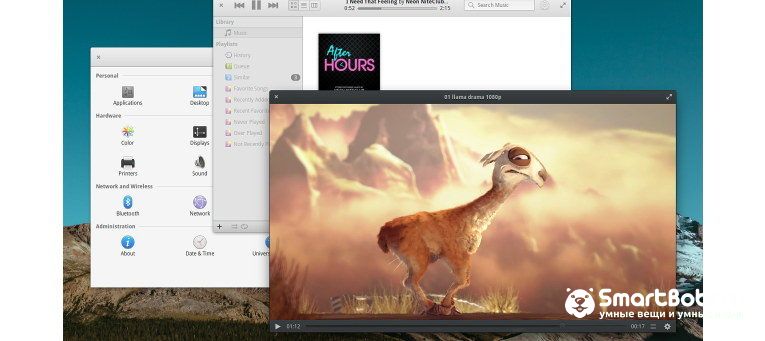
Elementary OS – это быстрая и в то же время функциональная замена привычному Windows. Разработчики позиционируют систему как простую среду для работы, что логично следует из названия ОС.
В системе используется ядро дистрибутива Linux. Elementary OS распространяется на бесплатной основе и работает абсолютно на всех компьютерах, независимо от аппаратных компонентов.
Преимущества Elementary OS:
- Удобный и приятный интерфейс. Стиль минимализма – основа функционала операционной системы. На рабочий стол добавлено минимум элементов, но все они позволяют без проблем управлять ОС. Следует отметить плавность переключения окон и очень быструю загрузку программ;
- Простота в освоении. С Elementary OS разберется даже начинающий пользователь. Никаких сложных команд, принудительной работы с консолью и непонятных параметров. Функционал можно сравнить с простотой использования мобильной ОС Андроид – все базовые настройки можно отрегулировать в окне инструментов рабочего стола.;
- Отличный набор стандартных программ. Как правило, пользователи несерьезно относятся к предустановленным в ОС приложениям. В случае с Elementary OS, разработчики постарались создать полезный базовый пакет ПО, который не захочется удалить;
- Регулярный поток новых программ. Разработчики быстро адаптируют программы под Elementary OS.
В целом, система отлично подходит для домашнего использования. Для администрирования сервером или создания рабочей станции такая ОС все же не подойдет. Безопасность Elementary OS обеспечивают встроенные модули защиты от Линукс.
Если у вас слабый компьютер или вы хотите поставить дополнительную «легкую» ОС, смело выбирайте Elementary OS.
Haiku
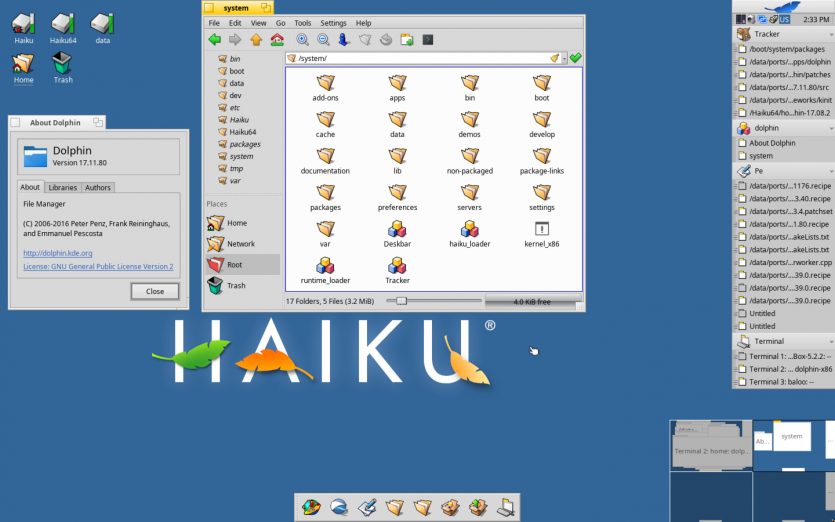
В 1995 компания Be Inc., основанная экс-гендиректором Apple Жан-Луи Гассе, выпустила мультимедийный двухпроцессорный персональный компьютер BeBox. Он был рассчитан на работу с видео и графикой и управлялся операционной системой BeOS — быстрой, надежной и невероятно прогрессивной, с вытесняющей многозадачностью, 64-битной файловой системой и другими фичами.
Система BeOS прекрасна работала и на клонах Mac. Заметив это, обедневшая Apple, у которой никак не получалось сделать толковую современную операционку на смену «Классике», пожелала купить BeOS.

Однако Жан-Луи Гассе запросил за свое детище 200 миллионов долларов. У Apple таких денег не было, но оказалось достаточно авторитета, чтобы выдавить BeOS с рынка PowerPC.
BeOS подалась в мир Intel. Однако и там не задалось. Из-за давления и угроз со стороны Microsoft сотрудничать с Be Inc. никто не стал.
Спустя несколько лет, в 2001 году Be Inc. обанкротилась и продалась Palm за 11 миллионов долларов. А BeOS, успешно скончавшись, через год воскресла в виде Haiku.
Haiku можно назвать клоном BeOS. Хотя написана с нуля, она наследовала некоторые элементы BeOS и полностью совместима с BeOS-приложениями.

Плюсы:
- Haiku очень быстра и отзывчива, она отлично встанет на старенький нетбук. Ей нужен Pentium, 256 Мб оперативной памяти и 1,5 Гб пространства на HDD.
- Софта достаточно, что работать с документами, бродить в интернете, смотреть фильмы и программировать. Есть даже Telegram.
Минусы:
Haiku находится на стадии Beta 1, получив последнее обновление в сентябре 2018 года. Она пока еще недостаточно стабильна.
Скачать актуальную версию Haiku можно здесь.
Операционная система — что это такое?
Основная программа для взаимодействия человека с компьютером, без которой невозможна работа смартфона, персонального компьютера, ноутбука.
Операционная система (Operating System) — больше чем просто программа, это основа, на которой работают уже другие программы. Это первое что устанавливается на ПК, телефон, ноутбук.
Простыми словами операционка нужна чтобы выводить информацию и принимать от вас команды. Это если очень грубо. Например вы печатаете на клавиатуре, двигаете мышкой — все движения передаются в ПК и обрабатываются именно операционной системой.
Вы ставите антивирус, мессенджеры, другой софт — все ваши действия, установка программ, удаление, все это происходит внутри операционной системы.
macOS 10.14 Mojave (2018)

Операционную систему macOS Mojave (обзор), традиционно для последних лет названную в честь калифорнийской достопримечательности, представили публике 4 июня 2018 года на конференции WWDC-2018.
В рамках презентации Крейг Федериги ответил на главный вопрос, интересовавший публику — станет ли Apple объединять мобильную и десктопную ОС по примеру Microsoft Windows? Ответ — нет, компания по-прежнему будет разрабатывать две отдельные системы в соответствии со спецификой работы iГаджетов и компьютеров Mac, но отныне разработчики смогут относительно легко и удобно портировать приложения с iOS на macOS и обратно.
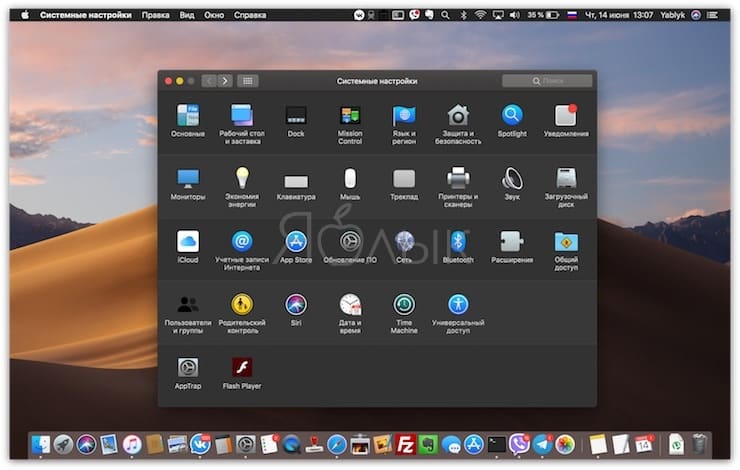
В качестве примера в новой macOS Mojave появились мобильные программы Акции, Новости, Дом и Диктофон. Кроме того, в macOS Mojave был реализован долгожданная Темная тема оформления для комфортной работы с интерфейсом в темное время суток, обновлен магазин приложений Mac App Store, реализованы групповые вызовы FaceTime, в Finder появилось новое меню Быстрые действия и т.д.
Ссылки
В Викисловаре есть статья «операционная система»
- Операционная система в каталоге ссылок Open Directory Project (dmoz).
- Обзор различных операционных систем
- Отставнов М. Е. Свободное программное обеспечение в школе. Свободное ПО для школы (2003).(недоступная ссылка — история) Проверено 16 апреля 2010.
| Для улучшения этой статьи желательно?: |
Операционные системы (история • список)
Free /Open source
Unix-подобные: Linux • BSD • Minix • GNU • Plan 9 • Не Unix-подобные: ReactOS • FreeDOS • Haiku • osFree • KolibriOS • Syllable • AROS •
Proprietary
Unix-подобные: Apple MacOS X • HP-UX • IBM AIX • QNX • SCO OpenServer • Solaris • Tru64 • Не Unix-подобные: MS Windows • Встраиваемые: BlackBerry OS • Apple iOS • PSP OS • Symbian OS • MS Windows (Embedded • Phone)
Аспекты операционных систем (история • список)
Ядро
Гибридное • Микро • Модульное • Монолитное • Нано • Экзо • Драйвер • Пространство пользователя • Область пользователя
Управлениепроцессами
Режимы (супервизора • реальный • защищённый) • Прерывание • Кольца защиты • Переключение контекста • Многозадачность (вытесняющая • кооперативная • мультипрограммирование) • Процесс • Управление процессом • Планировщик задач • Многопоточность
Управлениепамятью
Защита памяти • Сегментная адресация памяти • Страничная память • Менеджер виртуальной памяти • Ошибка сегментации • Общая ошибка защиты
Прочее
Загрузчик ОС • API • VFS • Компьютерная сеть • GUI • Слой аппаратных абстракций (HAL)
У этого термина существуют и другие значения, см. Операционная система (значения). Запрос «OS» перенаправляется сюда; см. также другие значения.
| В данной статье имеется список источников или внешних ссылок, но источники отдельных утверждений остаются неясными из-за отсутствия сносок. Утверждения, не подкреплённые источниками, могут быть поставлены под сомнение и удалены. Вы можете улучшить статью, внеся более точные указания на источники. |
Операцио́нная систе́ма, сокр. ОС (англ. operating system, OS) — комплекс взаимосвязанных программ, предназначенных для управления ресурсами компьютера и организации взаимодействия с пользователем.
В логической структуре типичной вычислительной системы операционная система занимает положение между устройствами с их микроархитектурой, машинным языком и, возможно, собственными (встроенными) микропрограммами (драйверами) — с одной стороны — и прикладными программами с другой.
Разработчикам программного обеспечения операционная система позволяет абстрагироваться от деталей реализации и функционирования устройств, предоставляя минимально необходимый набор функций (см.: интерфейс программирования приложений).
В большинстве вычислительных систем операционная система является основной, наиболее важной (а иногда и единственной) частью системного программного обеспечения. С 1990-х годов наиболее распространёнными операционными системами являются системы семейства Windows, UNIX и UNIX-подобные системы
> Существующие операционные системы Основная статья: Список операционных систем > См. также
- Операционное окружение
- Аппаратная платформа компьютера
- Сетевая операционная система
> Примечания
- Свежая версия ISO/IEC 9945 принята Международной организацией по стандартизации (ISO) в 2003 году.
В Викисловаре есть статья «операционная система»
- Выбор операционной системы для сервера
- Операционная система в каталоге ссылок Open Directory Project (dmoz)
- Обзор различных операционных систем.
- Отставнов М. Е. Свободное программное обеспечение в школе (недоступная ссылка). Свободное ПО для школы (2003). Проверено 16 апреля 2010. Архивировано 6 июля 2008 года.
- Операционная система (Operating system) по ГОСТ 15971-90
| Для серверов или рабочих станций | Unix-подобные |
|---|
Не Unix-подобные
Встраиваемые
Другие
os.name
Модуль os обладает как вызываемыми функциями, так и обычными значениями. В случае с os.name, речь идет только о значениях. При доступе к os.name, вы получите информацию о том, с какой платформой вы работаете. Вам откроются следующие значения: ‘posix’, ‘nt’, ‘os2’, ‘ce’, ‘java’, ‘riscos’. Давайте посмотрим на то, что выйдет, если запустить его на Windows 7:
Python
import os
print(os.name) # ответ: nt
|
1 2 3 |
importos print(os.name)# ответ: nt |
Это говорит нам о том, что наш экземпляр Пайтон работает в окне Windows. Как мы об этом узнали? Майкрософт начали называть свою операционную систему NT много лет назад. Например, Windows 7 также носит имя Windows NT 6.1.
Где заканчивается OS и начинается программа
Операционные системы также включают другое программное обеспечение, в том числе пользовательский интерфейс, который позволяет людям взаимодействовать с устройством. Это может быть настольный интерфейс на ПК, сенсорный интерфейс на телефоне или голосовой интерфейс на устройстве Digital assistant.
Грань между операционной системой и программой иногда может быть немного размытой. Нет четкого, официального определения операционной системы.
Например, в Windows приложение проводника файлов (или проводника Windows) является одновременно неотъемлемой частью операционной системы Windows – оно обрабатывает интерфейс рабочего стола.
Виды операционных систем
Припомните, какие ОС Вы знаете? Самая популярная операционная система – “windows”, а еще что есть? Полагаю, что недлинный список известным Вам «библиотекарей» на этом и заканчивается. Ничего страшного, большинство ответит также. Возможно, более продвинутые вспомнят еще и “Linux” или старый добрый “Macintosh”, а владельцы ноутбуков не забудут заявить о существовании ОС “Ubuntu”, установочный диск с которой иногда входит в комплектацию некоторых марок.
Рассмотрим две самые популярные операционные системы. Начнем, пожалуй, с менее популярной, но не менее качественной. Словом, обо всем по порядку.
Если уж вспомнить несколько ОС Вам под силу, то назвать несколько крупных корпораций, ведущих разработку в сфере компьютерной техники и программного обеспечения, сможете наверняка. Наиболее известны из них две. Это “Microsoft” и “Apple”. Припомните, какую ОС предлагает клиентам первая? А вторая? На первый вопрос ответят без труда почти все. Но вот то, что “Apple” придумала и совершенствует до сих пор Операционку “Macintosh”, знают те немногие, кому это необходимо по работе.
Явилась на свет “Mac OS’ в 1984 году. И это была первая система, интерфейс которой был графическим. Скажу, что до этого операционные системы управлялись при помощи командной строки. То есть, чтобы запустить какую-то программу, необходимо было задать соответствующую текстовую команду. Очень неудобно, скажете Вы. Все верно, но учтите, это было на самой заре развития компьютерного обеспечения.
Трудно переоценить прорыв, который совершила компания “Apple”. Его можно сравнить с изобретением колеса для машиностроения или компаса для навигации.
Теперь всеми программами можно было управлять посредством специальных изображений — иконок и ярлыков. Это существенно облегчило пользование компьютером. Кстати, интересный факт. Компьютерная мышка была создана как раз для пользования данной ОС.
Современный “Macintosh” также очень популярен. Но использовать его могут лишь владельцы продукции “Apple”.
В чем же привлекательность “Mac OS” и преимущество ее перед конкурентами? Раз уж ОС разработана именно для компьютеров “Apple”, то на этой технике работает она безотказно. Вот, к примеру, фото рабочего стола, где запущено сразу около 200 приложений. Впечатляет?
Система не имеет реестра, что снимает с повестки дня уйму проблем, способных привести к необходимости переустановки. Ах, Вы не знаете, что такое реестр? Говоря простым языком, это специальный список программ и прочих приложений, которые Вы устанавливаете на компьютер. Чем их больше, тем сложнее ОС запускать их и работать с ними. Многие удаляют приложения очень простым, но неправильным образом. Просто перемещают папку в «корзину». Но в реестре удаленная таким образом программа остается. И это плохо. Реестр необходимо постоянно чистить. Краткий экскурс закончен, вернемся к нашим баранам.
Специалисты отмечают удобство интерфейса “Mac OS”, характеризуя его словами «ничего лишнего». Установка программ проходит гораздо легче (ввиду отсутствия реестра, как уже упоминалось). Защита этой операционной системы также на высоте. Она мало подвержена вирусам, взломам и прочим «неприятностям» в жизни компьютера. Невероятно, но для “OS Mac” нет ни одного официального антивирусного приложения.
Вы спросите меня, а почему же она не так популярна, как операционная система “Windows”? Все упирается в цену. Компьютеры “Apple” очень мощные, а значит и дорогие. Компания не разменивается на создание средних машин, популярных на постсоветском пространстве. Это не значит, что у нас нельзя приобрести такую технику. Вот только стоить она будет на порядок выше. А деньги — это главный аргумент для большинства, увы.
Немало важно и то, что любая ОС «заточена» под определенный вид действий. Не исключение и эта программа
«Макинтош» хорошо справляется с мультимедийными программами, а вот с офисными не очень. Да и софт (полезные программы) для этой системы не слишком-то легко найти.


